您现在的位置是:首页 >学无止境 >【华为云服务器使用ftp21端口进行连接】网站首页学无止境
【华为云服务器使用ftp21端口进行连接】
简介【华为云服务器使用ftp21端口进行连接】
[使用ftp21端口连接华为云linux服务器]
华为云服务器使用ftp21端口进行连接
说明: 我们在操作linux服务器时, 经常想可视化的操作文件, 单使用命令行操作不友好。本文旨在使用ftp工具可视化的连接华为云服务器
1.安装vsfftpd
1.1 检查vsfftpd是否已安装
执行以下命令可以看到, 只有22端口, 而没有21
[root@sjc-cce-6tnyj ~]# netstat -tunlp
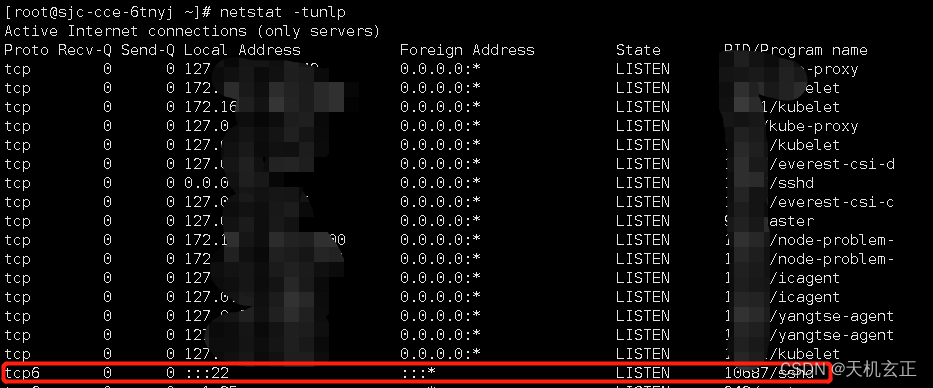
1.2 安装 vsftpd
[root@sjc-cce-6tnyj ~]# yum install vsftpd -y
1.3 启动 vsftpd服务
[root@sjc-cce-6tnyj ~]# systemctl start vsftpd
1.4 确认 vsftpd服务已启动
重新执行1.1的命令, 可以看到22端口和21端口, 看到21说明启动成功
[root@sjc-cce-6tnyj ~]# netstat -tunlp
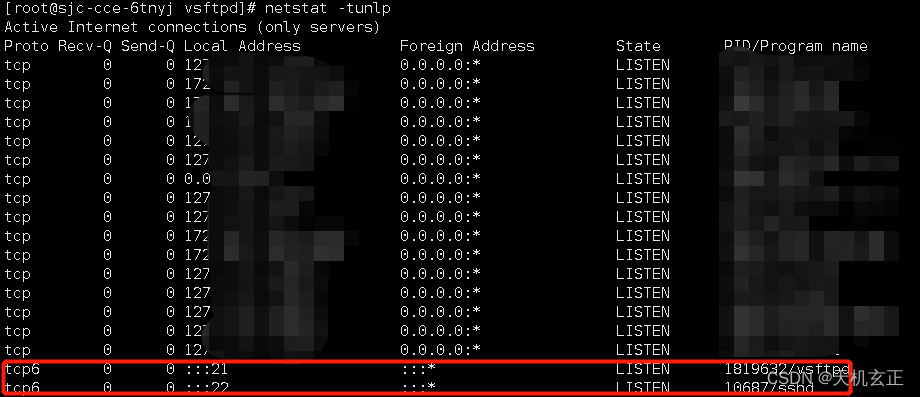
1.5 设置 vsftpd服务开机启动
[root@sjc-cce-6tnyj ~]# chkconfig vsftpd on

2. 放开ftp用户限制, 解决用户登录失败问题
2.1 开放 vsfftpd用户登录, 先进入 /etc/vsftpd 目录
[root@sjc-cce-6tnyj ~]# cd /etc/vsftpd
[root@sjc-cce-6tnyj vsftpd]# ls

2.2 修改 ftpusers, 将root从黑名单移除
[root@sjc-cce-6tnyj vsftpd]# vim ftpusers
将第一行的root 改为# root,即移出黑名单,允许root用户登录。修改完成后按“ESC”,键盘输入 :wq 保存后退出。
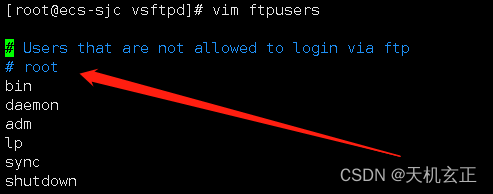
2.3 修改 userlist, 将root从黑名单移除
[root@sjc-cce-6tnyj vsftpd]# user_list
将第一行的root 改为# root,即移出黑名单,允许root用户登录。修改完成后按“ESC”,键盘输入 :wq 保存后退出。
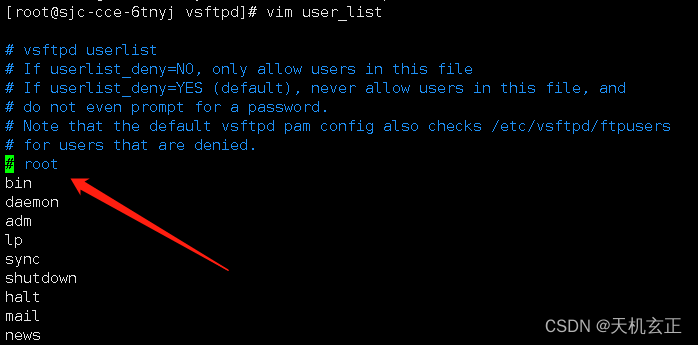
2.4 重启 vsftpd服务
[root@sjc-cce-6tnyj vsftpd]# service vsftpd restart
3. ftp登录成功, 但提示无法打开文件

ftp连接属性, 的"选项"页面, 去掉 “使用被动模式” 的勾选
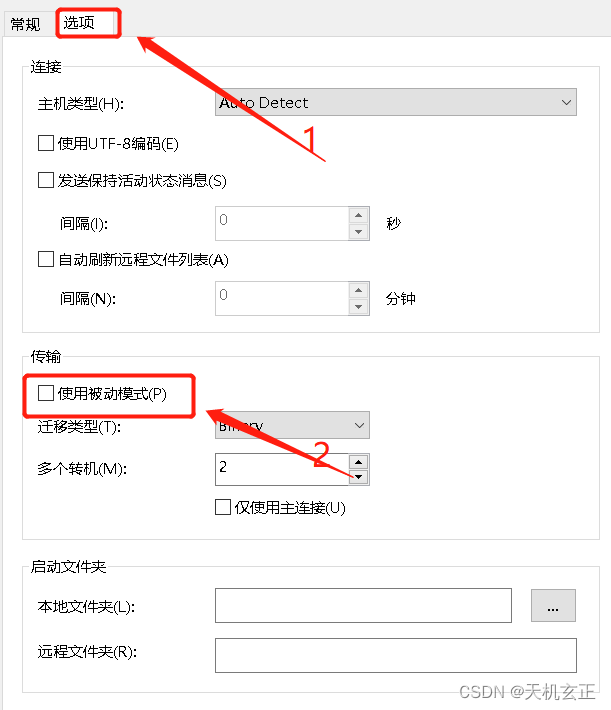
4. 开放华为云安全组,开放21端口
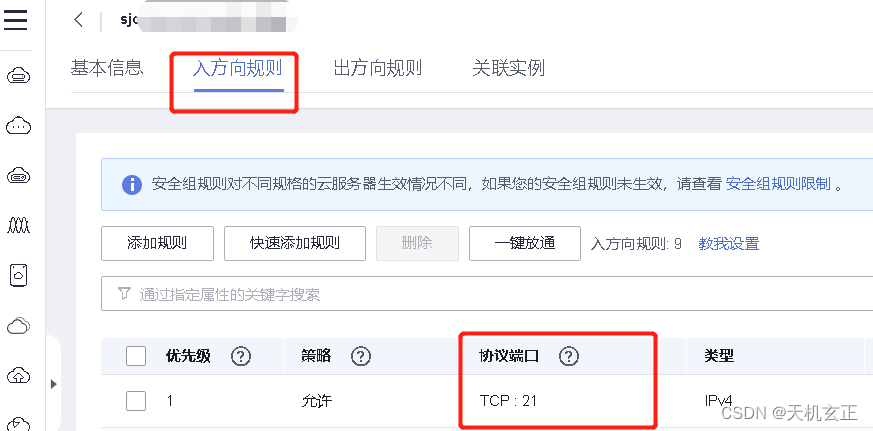
风语者!平时喜欢研究各种技术,目前在从事后端开发工作,热爱生活、热爱工作。






 U8W/U8W-Mini使用与常见问题解决
U8W/U8W-Mini使用与常见问题解决 QT多线程的5种用法,通过使用线程解决UI主界面的耗时操作代码,防止界面卡死。...
QT多线程的5种用法,通过使用线程解决UI主界面的耗时操作代码,防止界面卡死。... stm32使用HAL库配置串口中断收发数据(保姆级教程)
stm32使用HAL库配置串口中断收发数据(保姆级教程) 分享几个国内免费的ChatGPT镜像网址(亲测有效)
分享几个国内免费的ChatGPT镜像网址(亲测有效) SpringSecurity实现前后端分离认证授权
SpringSecurity实现前后端分离认证授权